當(dāng)前位置:首頁(yè) > 幫助中心 > 如何裝電腦系統(tǒng),系統(tǒng)安裝步驟windows7
如何裝電腦系統(tǒng),系統(tǒng)安裝步驟windows7
?????? 大家好,我是大白菜小編,下面來(lái)說(shuō)一下怎么給電腦安裝win7系統(tǒng)。首先,我們準(zhǔn)備一個(gè)大于8G的空U盤,因?yàn)樵谥谱鱱盤啟動(dòng)盤的過(guò)程是涉及格式化操作的。我們把這個(gè)U盤插入電腦,下載并打開大白菜u盤裝機(jī)工具,選擇安裝PE到U盤。注意,這里選擇文件格式改為NTFS,不然后續(xù)U盤無(wú)法裝入大于4G的系統(tǒng)文件,制作完畢后就可以一起來(lái)學(xué)習(xí)如何裝電腦系統(tǒng)。

系統(tǒng)安裝步驟windows7
一、重裝前制作u盤啟動(dòng)盤
1、準(zhǔn)備8G的U盤,下載大白菜U盤啟動(dòng)盤制作工具最新版,打開并點(diǎn)擊一鍵制作,制作過(guò)程中會(huì)格式化U盤,注意備份資料。
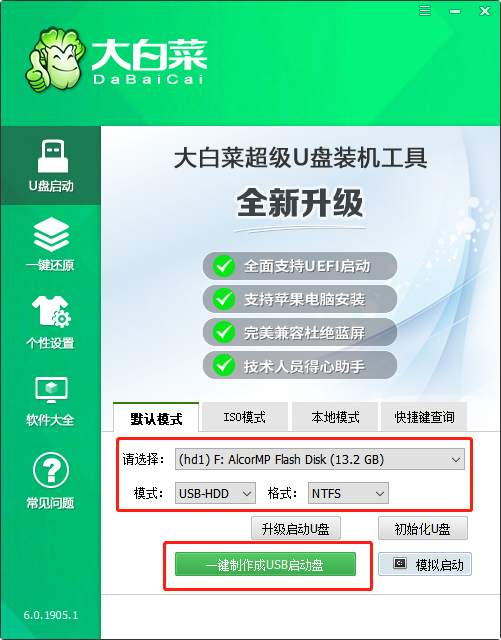
2、下載并保存win7鏡像系統(tǒng)到U盤啟動(dòng)盤中,或保存在除系統(tǒng)盤外的其他分區(qū)中,查詢電腦的U盤啟動(dòng)快捷鍵。
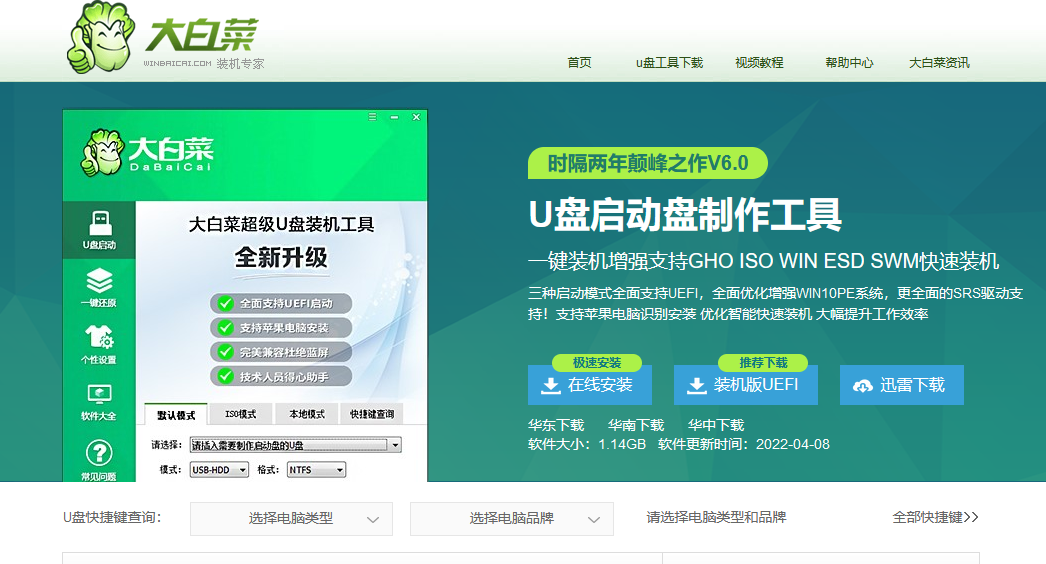
二、設(shè)置電腦從u盤啟動(dòng)
1、插入U(xiǎn)盤啟動(dòng)盤,重啟電腦,在開機(jī)畫面出現(xiàn)時(shí)按下U盤啟動(dòng)快捷鍵進(jìn)入優(yōu)先啟動(dòng)項(xiàng)設(shè)置頁(yè)面,并將U盤設(shè)置為第一啟動(dòng)項(xiàng),最后回車進(jìn)入大白菜主菜單。

2、選擇【1】win10X64PE(2G以上內(nèi)存),回車進(jìn)入winpe桌面。
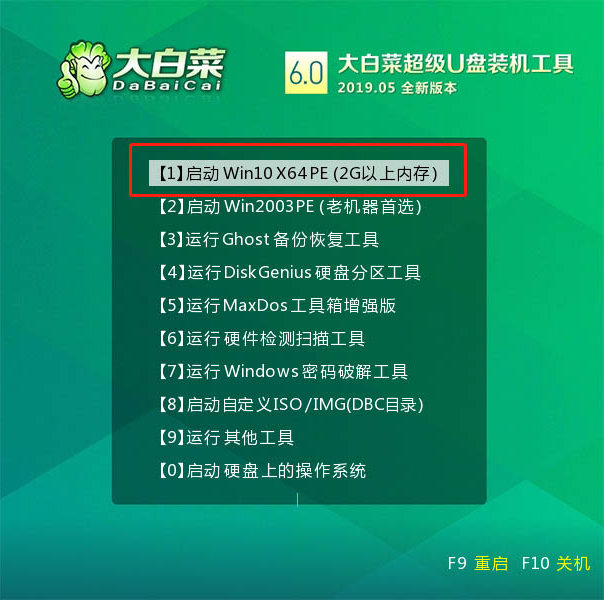
三、u盤啟動(dòng)盤重裝電腦系統(tǒng)
1、打開大白菜一鍵裝機(jī)軟件,選擇“安裝系統(tǒng)”,“映像文件”選擇已下載的win7鏡像系統(tǒng),安裝在“C盤”并點(diǎn)擊“執(zhí)行”進(jìn)入下一步。

2、出現(xiàn)一鍵還原窗口時(shí),建議勾選“網(wǎng)卡驅(qū)動(dòng)”以及“USB驅(qū)動(dòng)”復(fù)選框,防止重啟后出現(xiàn)上不了網(wǎng)或者鼠標(biāo)用不了的情況,點(diǎn)擊“是”并等待重啟。

3、進(jìn)入重啟階段,移除U盤,重啟后電腦會(huì)自動(dòng)進(jìn)入系統(tǒng)部署階段,無(wú)需操作,過(guò)程耗時(shí)較久,請(qǐng)耐心等待。

4、最后電腦進(jìn)入win7桌面,重裝完成。

?????? 上面的內(nèi)容,就是本次系統(tǒng)安裝步驟windows7的全部操作了。其實(shí),整個(gè)系統(tǒng)安裝的過(guò)程都算比較簡(jiǎn)單,唯一有點(diǎn)難度的,就是設(shè)置電腦從u盤啟動(dòng)。將u盤啟動(dòng)盤接入電腦之后,重啟并通過(guò)快捷鍵就可以進(jìn)入bios,再選擇u盤對(duì)應(yīng)的選項(xiàng)就可以進(jìn)入winpe系統(tǒng)了。如果文章對(duì)你有用的話,記得收藏喲。

